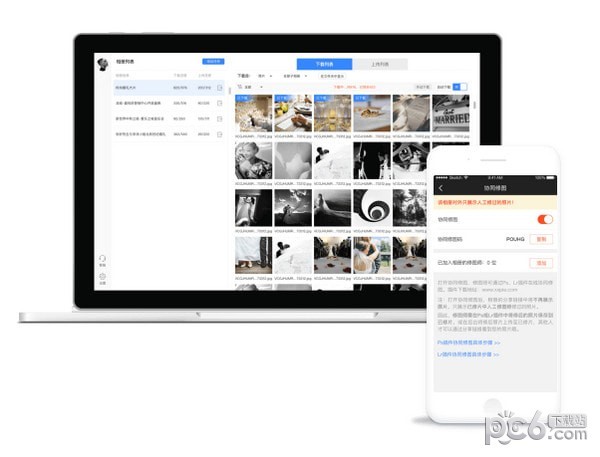
-
享像派PC助手免费版
大小:68M语言:68M 类别:图像处理系统:WinAll
展开
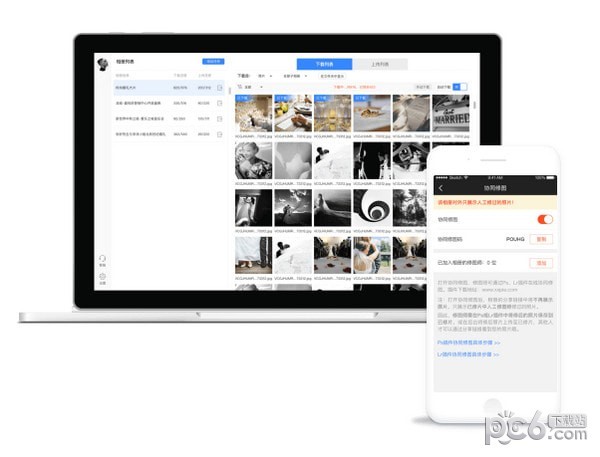
【即拍即传】
享像派支持通过数据线(需要OTG转接头)或Wifi(需要相机具备Wifi功能)连接相机,摄影师按下快门,照片即可通过享像派App上传到专属云相册
【即传即修】
每个相册都有专属修图码(可选),后端修图师通过享像派的PS/LR插件直连云相册修图,无限提升工作效率
【即修即享】
摄影师将相册设置好密码(可选)后分享链接给客户,客户即可通过微信/QQ/微博以及浏览器查看照片。摄影师还可设置是否允许客户下载照片。同时摄影师可以为每个相册设置推广二维码,用于线下展示,方便客户获取照片,特别适用于大型活动纪实摄影,如婚礼跟拍、新闻发布会、企业年会、毕业季拍摄等
【即享即传播】
客户打开相册后,可以通过人脸识别或手工挑选的方式选择自己喜爱的图片进行二次分享,带来更好的传播效果。有传播才是有效的营销
【有传播才是好营销】
每个相册都带有摄影师的品牌信息以及联系方式,让客户为你代言、打动潜在客户,每次交付都能带来更多的业务
【更多内容】
基于享像派摄影师管理控制台,通过电脑一样的可以创建相册、相册,实现照片快速交付,免去了通过U盘、光盘、云盘交付的成本,方便客户欣赏、分享照片,提升客户满意度。

登录享像派PC助手
1. 摄影师在相册设置中将“协同修图”开关打开,将协同修图码发给修图师。
2. 修图师根据手机号码登录享像派PC助手。
3. 修图师输入“协同修图码”,查找需要修图的云相册,并设置照片的下载与上传目录,PC助手即可自动将待修图的照片同步到下载目录;修图师修完图后将照片保存至上传目录,PC助手即可自动将上传目录中的照片同步至云相册。
添加任务
1、登录后在相册列表中点击“添加任务”,将会显示用户所有相册列表,点选相册可将其添加至相册列表。
注:相册列表内可同时添加多个相册。
2、如需选择其他用户的相册,可让其在享像派app或web后台内进行设置,相册详情 >> 相册设置 >> 协同修图
打开协同修图开关后,在PC助手相册列表右上角搜索框内输入“协同修图码”,即可在列表中快速查找任务
上传列表
1、用户可自主选择上传目标位置,原片或是精修片;以及子相册(子相册可多选或全选)
2、选择相册后系统将自动创建相册文件夹和子相册文件夹,请将待上传照片放入子相册文件夹中,如需查看
文件夹位置可点选“打开目标文件夹”,建议将修好的照片导出到其他目录后再拷贝到此目录下。
3、开启“上传完成后,删除原文件”, 会把原文件删除,请自行判断是否需要保留。
4、无论自动上传还是手动上传,系统都会检测相册名文件夹下的新照片,并显示在上传目录中。
5、筛选按钮可根据当前上传状态进行筛选查看。
加载全部内容

美图秀秀网页版729K21537人在玩美图秀秀是一款非常好用的修图工具,很多人...
下载
南方cass11.0免注册版66M18095人在玩南方cass110破解版下载肯定要比南方...
下载
南方cass9.1破解版64位/32位66M17969人在玩南方地形地籍成图软件小编必须推荐您使用南...
下载
南方cass10.0完美版34M16138人在玩实用绘测,用于绘制数字化地形图、公路曲线...
下载
福昕pdf编辑器去水印绿色版109M12498人在玩推荐一款PDF编辑工具给大伙,福昕pdf...
下载
procreate电脑中文版24M11674人在玩专业级画图软件procreate电脑中文...
下载
CorelDRAW X8中文版64位396M11153人在玩CorelDRAWX8是一款非常好用的...
下载
网银转账截图软件4.95M9333人在玩谁说没钱不能炫富啊?有网银转账截图软件屌...
下载
美图秀秀64位最新版15M8515人在玩美图秀秀64位版2021下载是一款很强大...
下载
常青藤4.2注册机7K7682人在玩当然常青藤42注册机可以针对你所用的常青...
下载